今回はZoomウェビナーにおけるケーススタディとして、「参加者の画面オンができない」ときの対処法についてお話しします。ウェビナーを開催していると色々なトラブルが出てくることがあります。この記事を読むと、そのようなトラブル内の「参加者の画面オンができない」ケーススタディが理解できます。
この記事では、「参加者の画面オンができない」場合の対応方法を学んでいきます。ポイントを3つ挙げて、具体的に説明していきます。
今回お届けするノウハウはこちら
参加者の画面オンできないトラブルシューティング3選
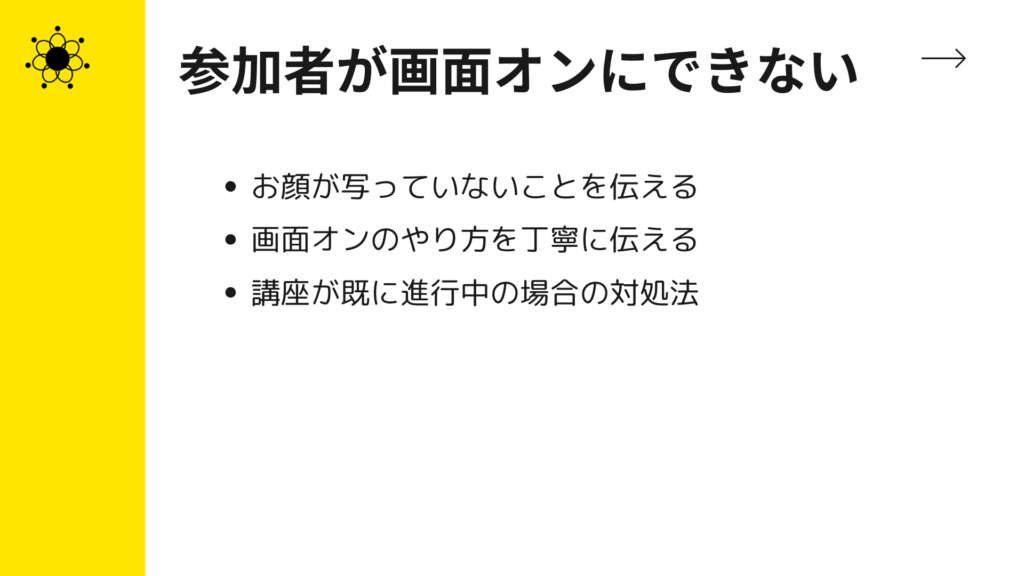
Zoomウェビナーを開始してみると「参加者の顔が映らない」といったトラブルがでてくることがあるかと思います。
講師としてあなたがセミナーを開催していて、
- 参加者が多すぎる
- ディスカッションはおこなわない
- 参加者を配慮する意味で画面オンは任意にしている
といった状況であれば、全参加者を間面オフにしてしまうことで解決できます。
しかし、ミーティングであったりディスカッションであったりといった「顔出し」が必要なのであれば、あなたが率先して画面オンできないトラブルを解決する必要があります。
ここからは「参加者の画面オンができない」ときのトラブルシューティングを3つ挙げて解説していきます。
これを理解しておけば、「参加者が顔出しできない」となっても落ち着いて解決できてあなたの主催者としての評価も上がりますので、しっかり学習していきましょう。
トラブルシューティング1:画面オンができないとき

参加者の顔が映っていないとき、考えられることが2つありますのでそれぞれのケースで見てみましょう。
1:参加者が画面オンを意識していない場合
参加者がZoomウェビナーに入ってきたとき、それぞれ顔出ししている人もいれば画面オンしていない人もいるかと思います。
もしあなたが参加者の「顔出し」に対して、コミュニケーション面において重要視しているのだとすればその旨を参加者に伝える必要があります。
- 「皆さんのお顔をみながら一緒にやっていきたいです」
- 「このミーティングはみんな顔を出しながら参加するものですよ」
- 「皆さんとコミュニケーションをより深めていきたいので顔出しをお願いします」
このように、あなたが参加者に顔出ししてもらいたい理由を明確につたえることで、参加者はそれを理解して画面オン・顔出しをしてくれるでしょう。
2:参加者が画面オンの方法を理解していない場合
参加者が画面オンにしていない場合、考えられるもう1つの理由は「画面オンの仕方が分からない」ケースです。
このケースではまず、画面オンにしてもらうことを声掛けしてみてください。
それでも画面オンにならない参加者がいたら、画面オンのやり方がわからないからできないという可能性があります。
この場合、参加者がマイクをオンにしていれば直後聞いてみてもいいかもしれません。
もしくは、最初の声掛けの時に流れで画面オンの方法を伝えるのもいいでしょう。
画面オンできない理由としてよくあるのは、参加者が画面オンボタンを見落としているということ。
あなたが画面をオンにする方法を正確に伝えることはとても重要ですので、ここから画面オンの方法を紹介しておきます。
- ビデオボタンの位置を確認してもらいます。
Zoomウェビナー中に画面をオンにするには、画面下部にある「ビデオ」または「カメラ」ボタンをクリックする必要があります。 - 参加者にこのボタンを見つけてもらったら、クリックもしくはタップしてもらいます。
すると、参加者のビデオが他の参加者に表示、つまり画面オンの状態になります。
その他にもカメラが正しく接続されていないことが考えられます。
この場合はカメラが物理的に正しくコンピューターに接続されていることを参加者に確認してもらい、必要に応じて再接続することを促しましょう。
また、カメラのドライバーを更新する必要がある可能性もあります。
その場合はカメラのドライバーが最新のものであることを確認してもらい、カメラメーカーのウェブサイトから最新のドライバーをダウンロードしてインストールしてみる必要が出てきます。
このケースだと講座進行中では対応しづらいので、始める前の注意事項として参加者にお知らせしておくのが効果的です。
トラブルシューティング2:画面のオン方法を丁寧に伝える

画面オンの方法を参加者全員が理解できるように、丁寧に説明することを心掛けることはとても大切なことです。
参加者の中には、もしかしたらあなたのZoomウェビナーが初めてのZoom体験かもしれません。
そういった初心者にとって、手順を丁寧に説明してあげることはあなたの評価を上げることにもつながります。
そのためにも、あなた自身が画面オンの方法をしっかり理解してトラブルが出たときに対処できるようにしておきましょう。
トラブルシューティング3:講座が進行中の場合の対処方法

講座が既に進行中で、新しい参加者が入ってきた場合の対処方法を考えてみましょう。
参加者は様々なシチュエーションのなかであなたの講座に参加しています。
- 画面オンの意義を理解していない
- 画面オンの方法がわからない
- 顔出ししたくない
すでに参加者がいるので、ここでは講座を中断してまで説明・解説する必要はありません。
ただ、上記のケースを理解して講座の進行を妨げない程度にタイミングを見計らって声掛けするといいでしょう。
まとめ
今回はZoomウェビナーにおけるケーススタディとして「参加者の画面オンができない」ときの対処法というテーマでお話させていただきました。
画面オンの物理的な解決方法を理解しておくと同時に、参加者の状況を考えながら声掛けしたり丁寧に説明したりすることがとても大切です。参加者に寄り添った対応を心掛けましょう。
最後までご覧いただきありがとうございました。

